Java入门
1.JDK下载。
1.首先,进入www.oracle.com
2.找到Downloads菜单项鼠标悬停“图中①位”,然后找到Java for Developers“图中②位”
并点击!!
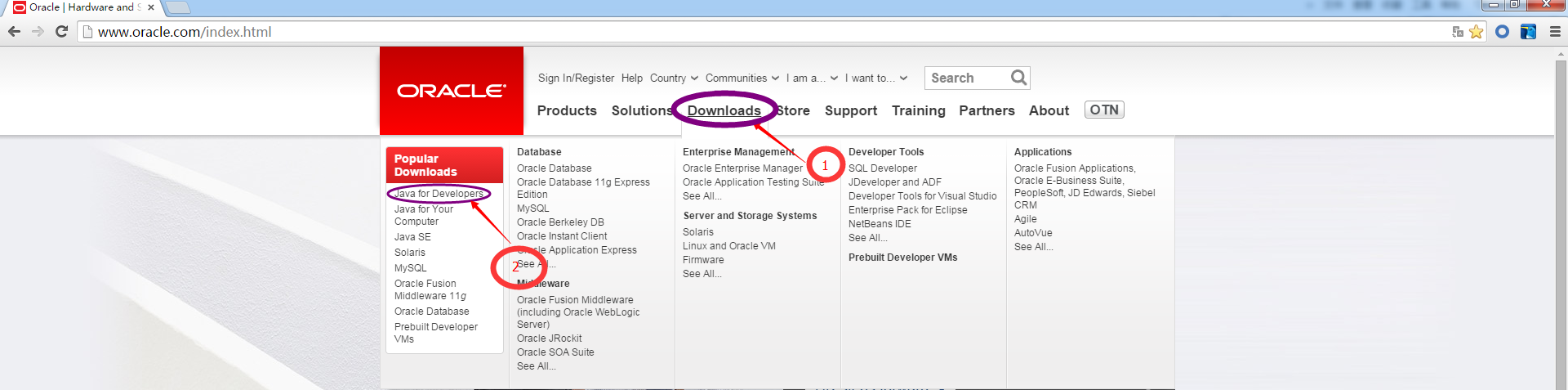
3.页面会跳转到JDK下载界面,找到JDK下面的Download按钮并点击
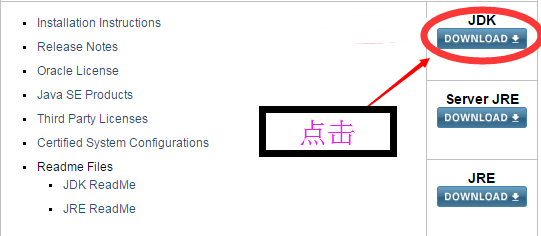
4.进入选择版本界面
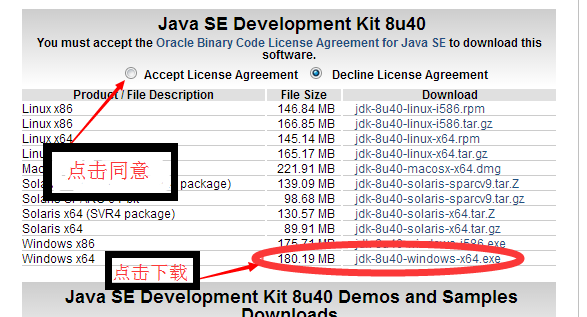
①首先要先点击同意。
②再点击下载版本
注: 根据自己电脑操作系统选择对应版本
2.安装
安装就简单了,最快捷 也是最简单的 一路下一步就可以了。
3.设置环境变量
1.右键点击我的电脑,点击属性。
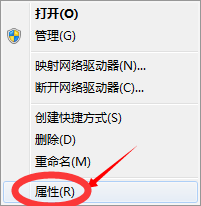
2.选择高级系统设置,环境变量.
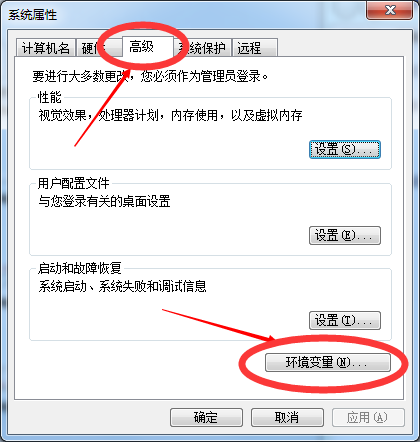
3.新建系统变量,
①设置变量名“JVAV_HOME.
②设置变量值为JDK的安装路径.
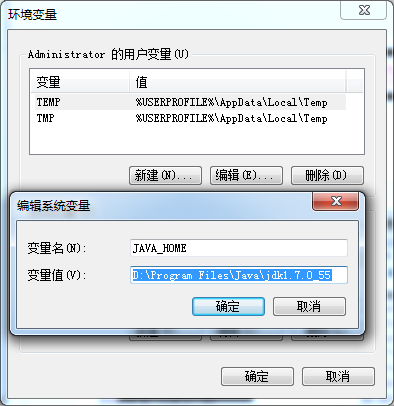
③在“系统变量”选项区域中查看PATH变量,如果不存在,
则新建变量 PATH。
否则选中该变量,单击“编辑”按钮,在“变量值”
文本框的起始位置添加“%JAVA_HOME%\bin;%JAVA_HOME%\jre\bin;”
或者是直接“%JAVA_HOME%\bin;”
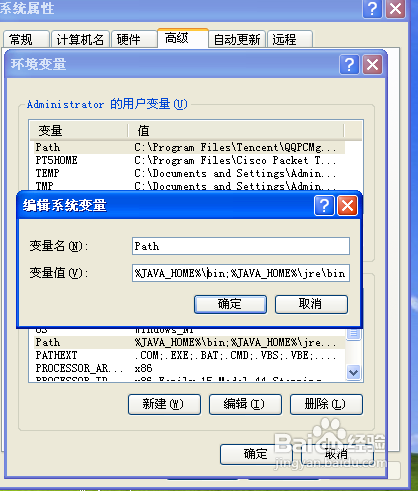
④在“系统变量”选项区域中查看CLASSPATH 变量,如果不存在,
则新建变量CLASSPATH,
否则选中该变量,单击“编辑”按钮,在“变量值”文本框的起始位置添加“.;%JAVA_HOME%\lib\dt.jar;%JAVA_HOME%\lib\tools.jar;”
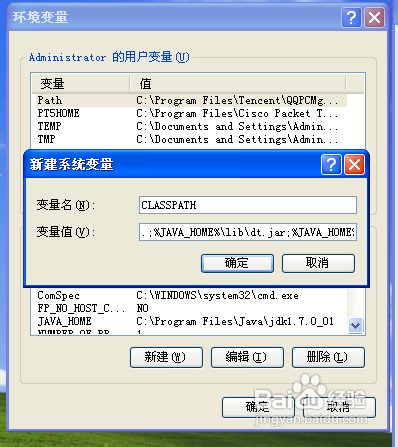
4.检测是否配置成功。
1.选择“开始”。”运行“ 或者“WIN +R”,输入cmd 点击确定,启动控制台。
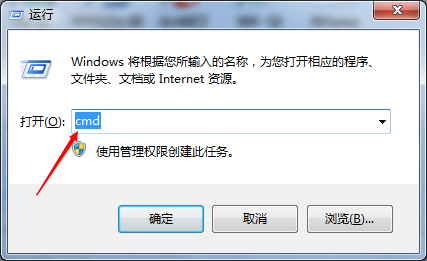
2. 输入javac,显示结果 如图所示 就表示,恭喜你,你已经配置成功了!
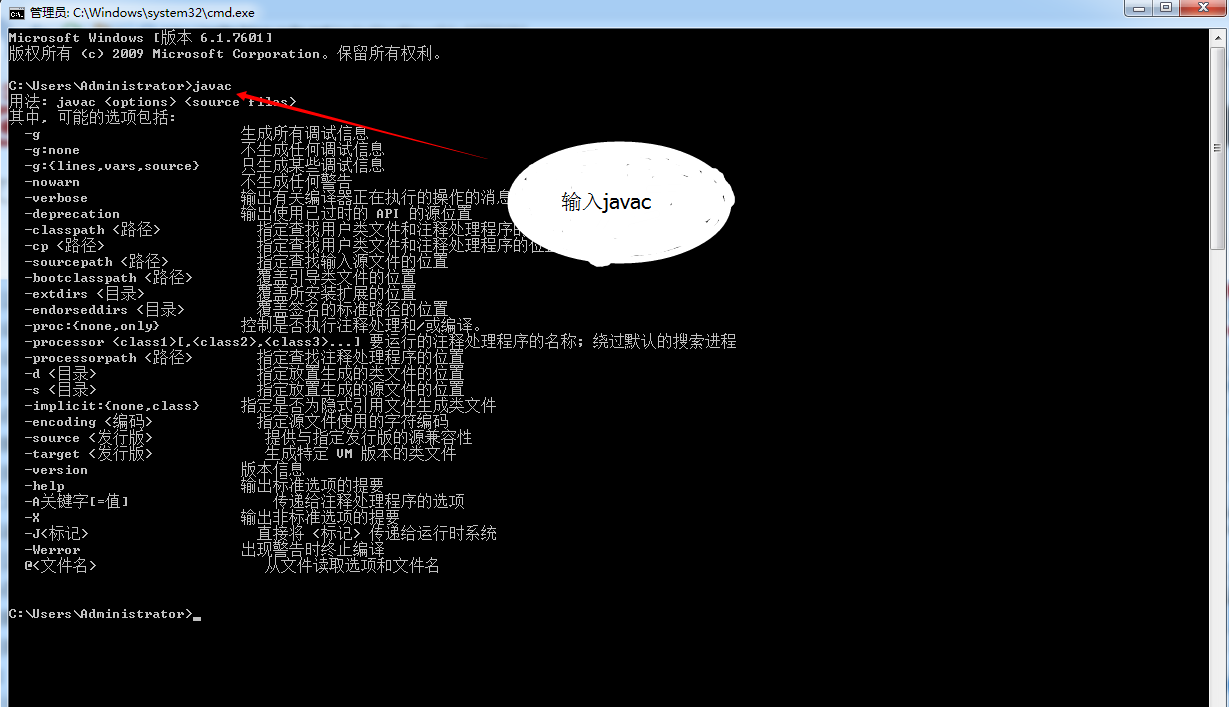
5.第一个java程序
1.新建一个文本文档修改命名“HolleWorld.java”
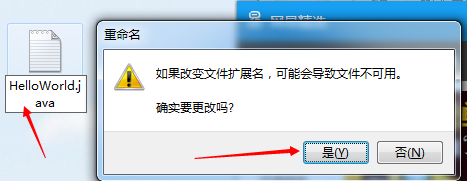
2.打开文本输入如图所示
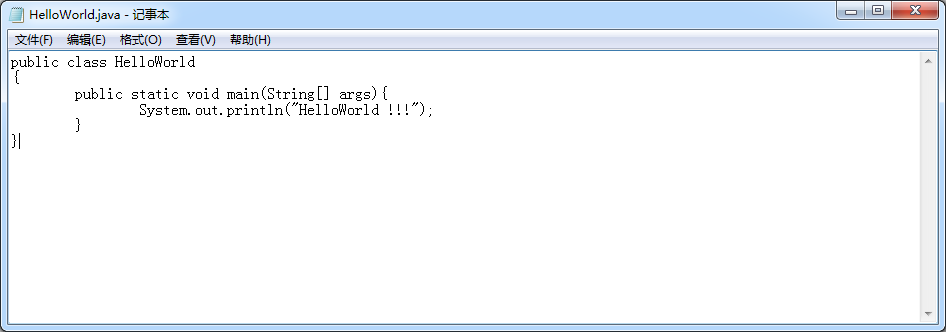
3.① 在控制台切换到文本文档所在路径。
②输入javac HelloWorld.java 进行编译 会自动生成.class文件

③ 然后在输入 java HelloWorld.显示要输出的结果
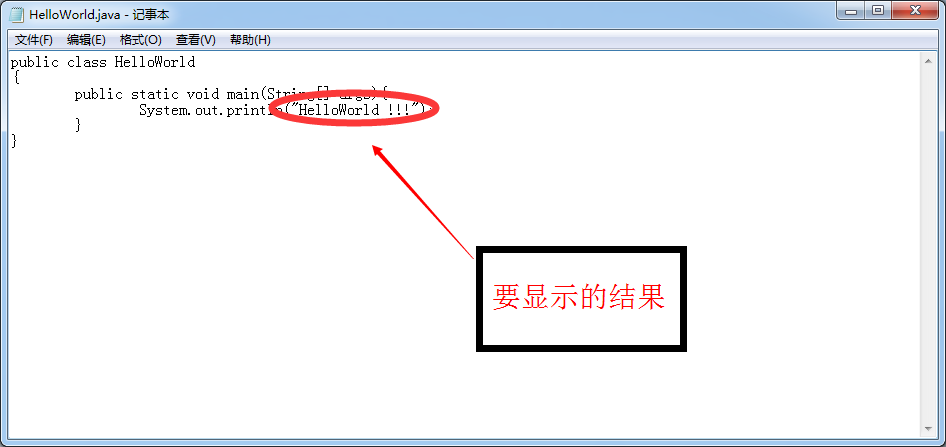
如果全部输入正确,显示的结果 如图所示。
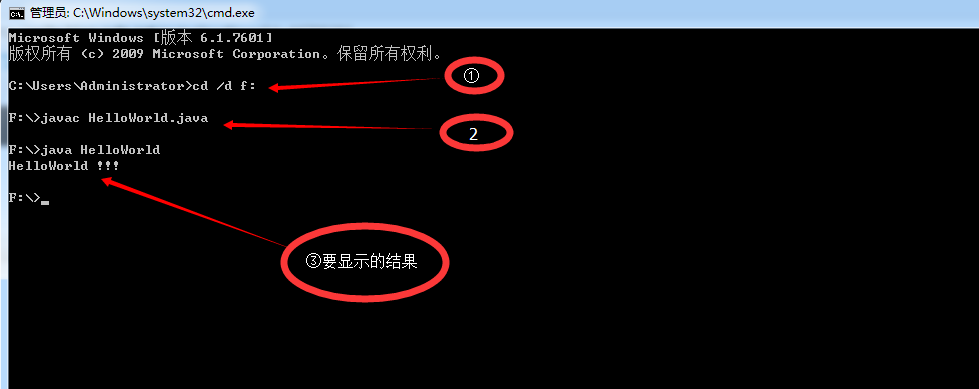
到这里 恭喜你,第一个java程序已经编译成功,可以洗洗睡了
如果想继续深入了解java,请继续关注我的博客..








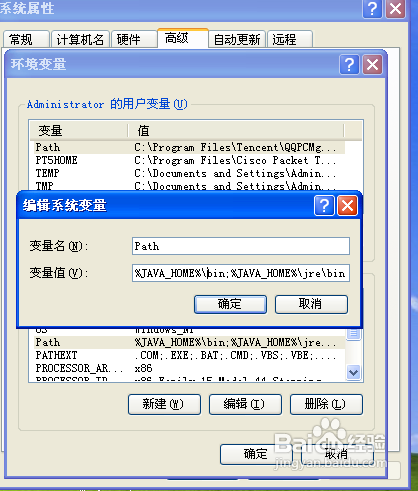















 15万+
15万+

 被折叠的 条评论
为什么被折叠?
被折叠的 条评论
为什么被折叠?








